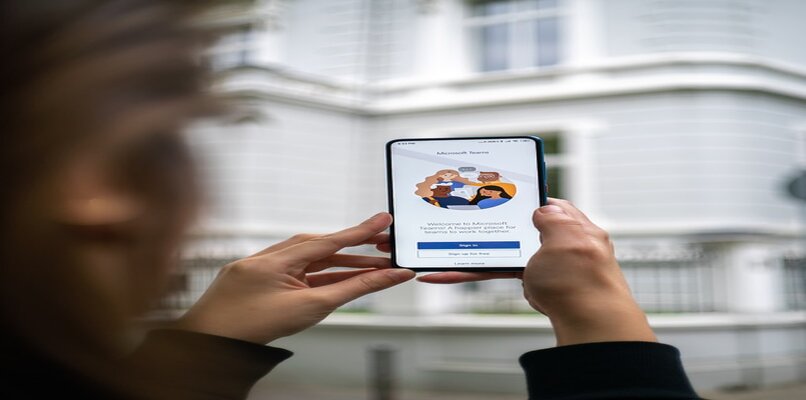
Näinä pandemia -aikoina olemme joutuneet etsimään monia tapoja pitää yhteyttä ja kommunikoida, lähinnä rakkaittemme ja ystäviemme kanssa. On jopa ihmisiä, jotka ovat turvautuneet työskentelyyn verkossa tai työskentelemään yrityksen kanssa kotonaan.
Sopeudu tähän virtuaalimaailmaan se ei ole ollut niin helppoa joillekin ihmisille. Mutta vähitellen olemme pakottaneet itsemme heräämään ja käynnistämään kannettavan tietokoneen tai puhelimen voidaksemme liittyä luokkaan, olla työtapaamisessa tai kommunikoida perheenjäsenen kanssa.
Mikä on Teams?
Teams on tällä hetkellä yksi käytetyimmistä digitaalisista alustoista. Microsoftin kehittämä ja se on saatavana eri käyttöjärjestelmille, kuten Android, Microsoft Windows, Linux, IOS, macOS.
Tällä alustalla voit keskustella työryhmän tai yliopiston tai koulun työtovereiden kanssa. Sinä pystyt soittaa videopuhelun tai äänipuhelunJos haluat jakaa näytön, voit jopa järjestää kaksi videopuhelukokousta Teamsissa samanaikaisesti. Joten et menetä mitään.
Tämä foorumi missä sen pääidea on viestintä, yhdistää käyttäjien välisen keskustelun ja eri menetelmät, jotta he voivat nauttia samasta sovelluksesta, jolloin he voivat lisätä sisältöä ja työkaluja, tiedostojen tallennusta ja sovellusten integrointia, jotta tällä tavalla parannetaan sisältöä.
Tätä sovellusta on käytetty laajalti viime aikoina, ja jotkut käyttäjät ovat ilmoittaneet ongelmista sen kanssa He eivät pääse Teams -alustalleaiheuttaen haittaa ja paljon muuta, kun joudumme liittymään erittäin tärkeään kokoukseen. Tiedämme, että olet esittänyt virheitä liittyessäsi kokoukseen, joten selitämme, mitä tehdä näissä tapauksissa.
Miksi se ei anna minun liittyä kokouksiin Teamsissa?
Teams -kokoukseen pääsy ja siihen liittyminen on hyvin yksinkertaista ja silti niin hyvällä sovelluksella käyttäjät ovat rekisteröineet, että heillä on ongelmia kokoukseen tullessaan. Muilta osin hakemuksesta ei ole tehty valituksia.
On mahdollista, että voit Luo oma tili ilmaiseksi Teamsissa tai voit osallistua kokouksen vieraana. Voit käyttää sovellusta myös sen työpöytäversion kautta tai Teamsin virallisen verkkosivuston kautta. Sovellusalustalle pääsyssä ei ole ongelmia, epäonnistuminen on silloin, kun haluamme päästä kokoukseen.
Tapoja liittyä kokoukseen Teamsissa, kun se ei päästä minua sisään
Eräs erittäin tärkeä asia, joka sinun pitäisi tietää, on päästäksesi foorumiin tai kokouksiin sinulla on oltava hyvä Internet -yhteys, koska ilman tätä sivujen avaaminen on mahdotonta ja jos Internet -signaali on erittäin heikko, sovellus latautuu. Varmista, että sinulla on hyvä yhteys ennen kokoukseen liittymistä, ja tätä varten sinun on mitattava Internet -yhteyden nopeus.
Jos sinulla on hyvä Internet -yhteys, on oltava enemmän ongelmia, jotka häiritsevät mahdollisuutta päästä alustalle. Selitämme joitain niistä. Tarkista, onko päivämäärä ja kellonaika tietokoneen, kannettavan tietokoneen, tabletin tai laitteen, johon aiot osallistua, on oikea ja vastaa aikavyöhykettäsi.
Lisäksi, kun siirryt sovellukseen, meillä on useita vaihtoehtoja siihen: liittyä linkin kautta, liittyä kalenterin mukaan, liittyä kanavan mukaan ja liittyä chatista. Jos yrität muodostaa yhteyden muilla keinoilla, sen saavuttaminen ei ole mahdollista.
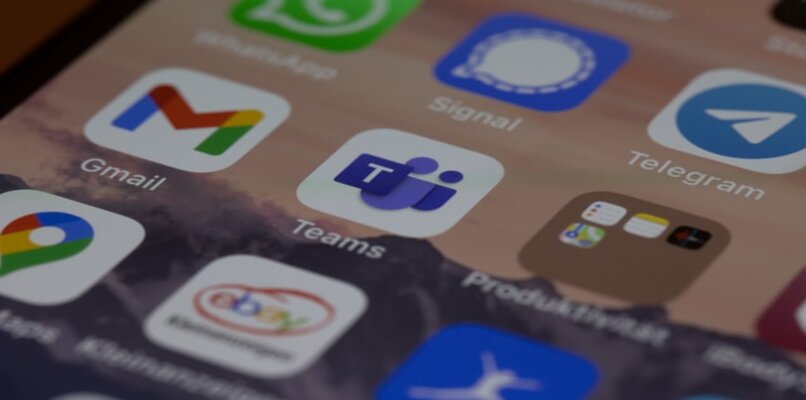
On työkalu, jota käyttäjät eivät tunne hyvin ja joka on kokouksen luoja tai omistaja sinulla on mahdollisuus hyväksyä tai olla hyväksymättä osallistujia jotka haluavat liittyä kokoukseen, jos luoja ei hyväksy sinua, et voi liittyä alustaan.
Tämä voi olla yksi syy siihen, miksi et pääse sisään ja joka estää sinua osallistumasta kokoukseen. Tässä tapauksessa voit löytää keinon ota yhteyttä järjestelmänvalvojaan kokouksessa hyväksyäksesi sinut alustalle. Ja voila, tällä voit päästä kokouksiin rauhallisesti.
Liity kokoukseen linkin avulla
Yksi Teamsin suurista eduista on, että voit liittyä kokouksiin milloin tahansa mistä tahansa laitteesta ja missä vain.
Tärkein tapa päästä kokouksiin on yleensä linkin tai linkin kautta. Mitä tämä tarkoittaa? Henkilö, joka loi tilan tai kokouksen, lähettää linkin ihmiset, jotka haluat liittyä chattiin tai videopuheluun, joten voit hallita erityisesti sitä, kuka käyttää ja kuka ei.
Henkilötunnuksella
Ajatus käyttää Tunnus on, että se voi tunnistaa sinut, Tällä tavalla ryhmän järjestelmänvalvojat asettavat vain henkilöllisyystodistuksen, jotta pääset alustalle helposti.
Kun järjestelmänvalvojat lähettävät sinulle kutsusähköpostin, henkilöllisyystodistuksesi näkyy siellä, jotta pääset mukavasti kokoukseen. Tunnukset annetaan, kun käyttäjä kirjautuu hyödyntää Microsoft Teams -konferensseja.
Koodilla
Jos olet kokouksen luova henkilö tai järjestelmänvalvoja antaa sinulle koodin voit kutsua kaikki haluamasi ihmiset.
Jos aiot liittyä Teams -kokoukseen, voit tehdä sen koodilla että ajoitetun kokouksen järjestelmänvalvoja lähettää sinulle. Kopioi kokoukselle lähettämäsi koodi ja liitä se Teams -alustan koodikenttään, jolloin siirryt automaattisesti kokoukseen.
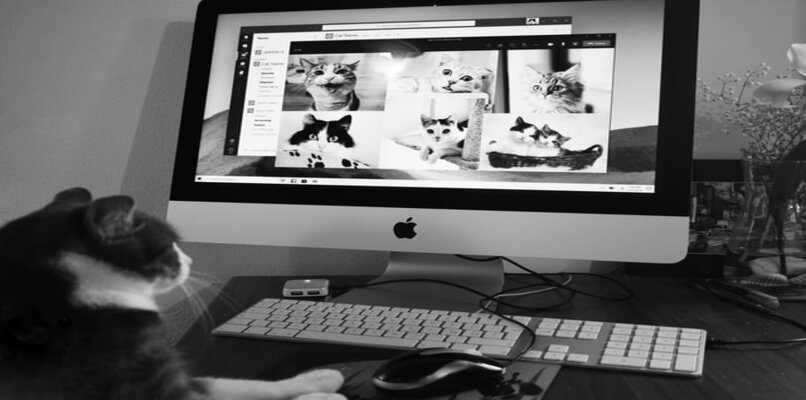
Ei tiliä
Sinun ei välttämättä tarvitse olla Teams -tiliä liittyäksesi siihen. Monet ihmiset luovat tilin normaalisti, kun he käyttävät tätä alustaa tai kun he yleensä pitävät kursseja tai puheita.
Jos haluat liittyä kokoukseen Teamsissa ilman tiliä voit tehdä sen vieraana:
- Siirry ryhmän ylläpitäjän tai chatin jäsenen kutsuun.
- Valita ”Liity Microsoft Teamsiin” ja verkkosivu avautuu.
- Tässä näet kaksi vaihtoehtoa: liittyä verkkoon tai ladata Windows -sovelluksen. Jotta sinun ei tarvitse ladata mitään sovelluksia, on parasta avata se verkossa. Voit käyttää Google Chromea tai Microsoft Edgeä.
- Muista kirjoittaa nimesi jotta ihmiset voivat tunnistaa sinut ja kun olet valmis, napsauta ”Liity nyt”.
- Se vie sinut automaattisesti eräänlaiseen odotushuoneeseen, jossa sinun on odotettava, että kokouksen ylläpitäjä tai luoja hyväksyy sinut. Odota vähän ja siinä kaikki.
Kuinka liittyä kokoukseen Teamsissa matkapuhelimellasi
Toinen yleisimmistä vaihtoehdoista on käyttää sovellus mobiiliversiossa, joten voit käyttää puhelintasi nopeasti ja missä tahansa.
- Ensin sinun on ladattava Teams -sovellus matkapuhelimeesi. Jos sinulla ei ole sitä, sinun on ladattava se.
- Siirry sitten kokouskutsuun ja valitse ”Liity Microsoft Teams -kokoukseen”
- Se vie sinut sovellukseen, jossa sinun on valittava jompikumpi kahdesta vaihtoehdosta liittyä vieraana tai kirjautua sisään ja liittyä. Voit valita haluamasi.
- Muista kirjoittaa nimesi, jotta he voivat tunnistaa sinut ja paina ”Liity kokoukseen”
- Odota, että järjestelmänvalvoja tai luoja hyväksyy sinut, ja siinä kaikki.
On tärkeää korostaa sitä sinun on hyväksyttävä kaikki sovelluksen pyytämät käyttöoikeudet jotta voit nauttia paremmasta kokemuksesta, kuten mikrofonista ja kamerasta, muuten et voi puhua mukavasti kokouksissa.
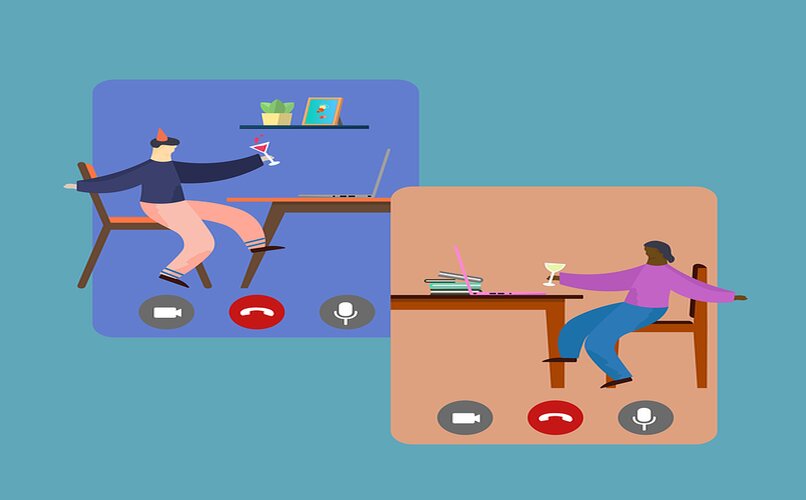
Liity kokouksiin Teamsissa Teams Web App -sovelluksella
Sinun ei välttämättä tarvitse olla ladattuja sovelluksia työpöydälläsi ei myöskään matkapuhelimellasi, sillä voit siirtyä mukavasti verkosta ilman haittaa.
- Kirjoita sähköpostitse lähetetty kutsu ja valitse ”Napsauta tätä liittyäksesi kokoukseen.”
- Voit valita kolme vaihtoehtoa päästäksesi keskusteluun, mutta se, joka kiinnostaa meitä tällä hetkellä, on ”Jatka tässä selaimessa” joten liitymme kokoukseen verkossa.
- Kirjoita nimesi ja määritä ääni ja video haluamallasi tavalla.
- Ja lopuksi valitse ”Liity nyt” Ja voila, olet kokouksen sisällä tai odotushuoneessa, kun he hyväksyvät saapumispyyntösi.
Web, kun hän liittyy kokoukseen Teamsissa, se pyytää sinua hyväksymään joitakin käyttöoikeuksia Alustan nautinnon parantamiseksi nämä ovat kamera ja mikrofoni. Jos hyväksyt ne, kollegasi eivät näe tai kuule sinua, kun haluat puhua.
Kun olet kokouksen sisällä sinulla on mahdollisuus sammuttaa sekä kamera että mikrofoni, jos sinä suosit.